
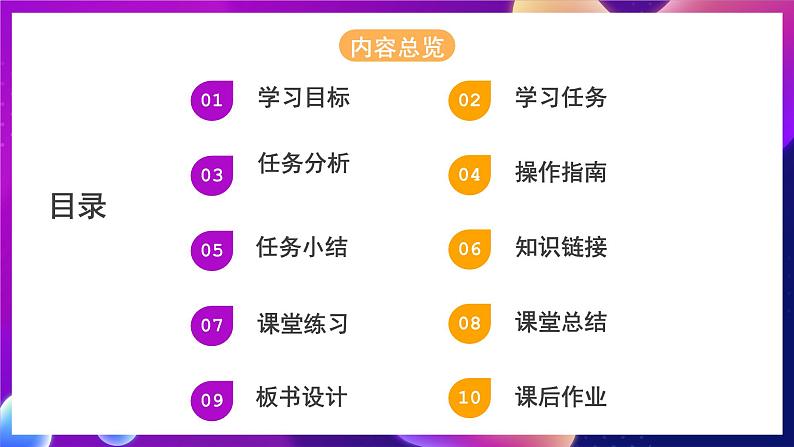
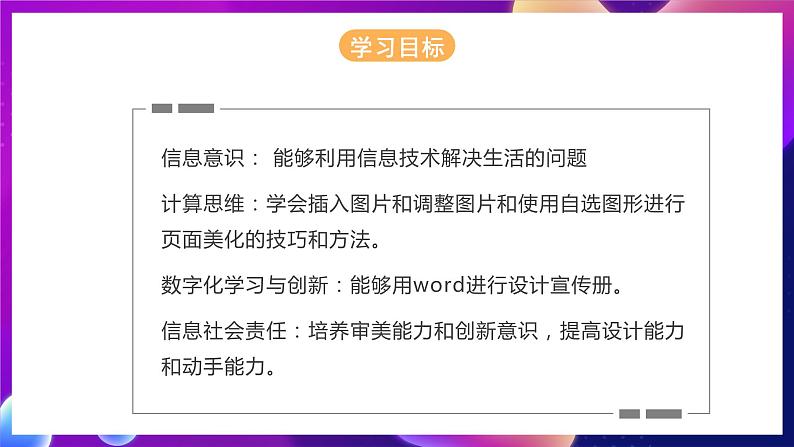

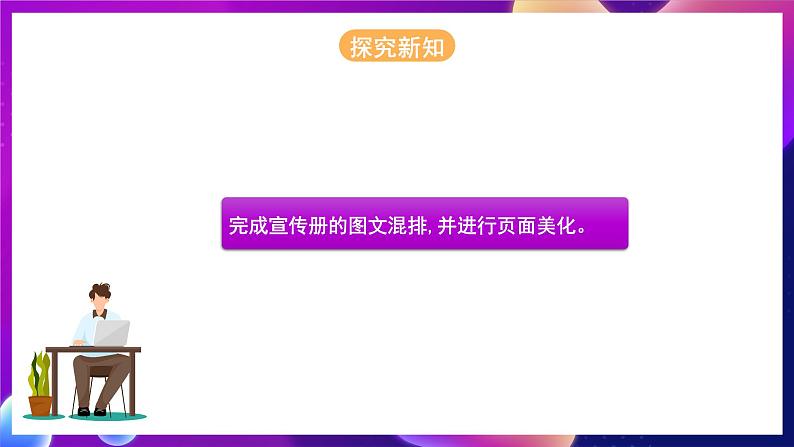
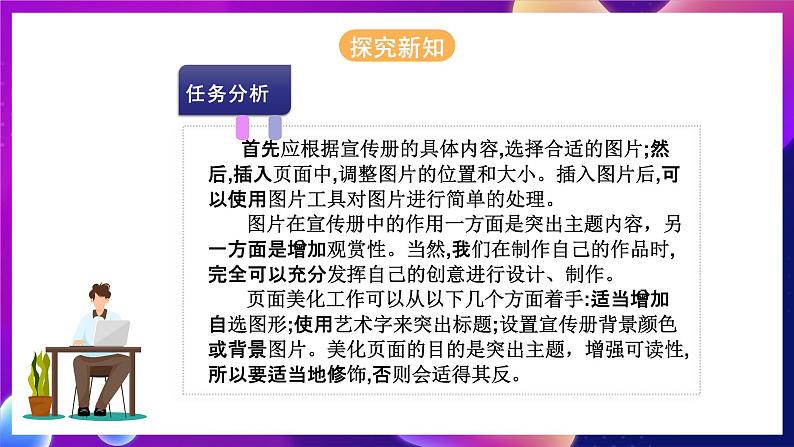
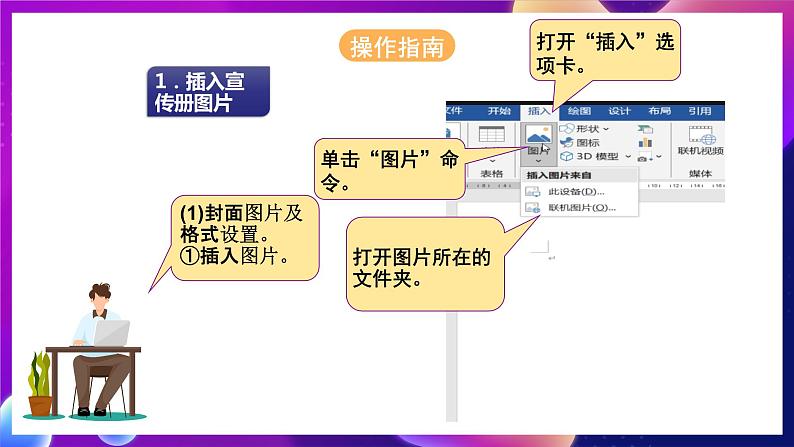
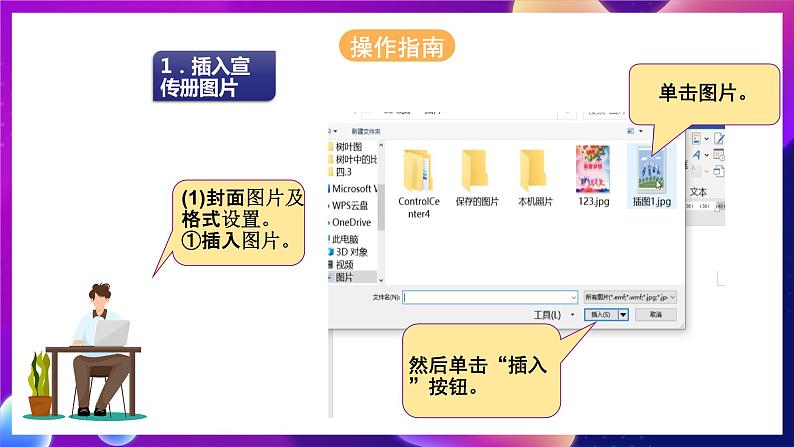
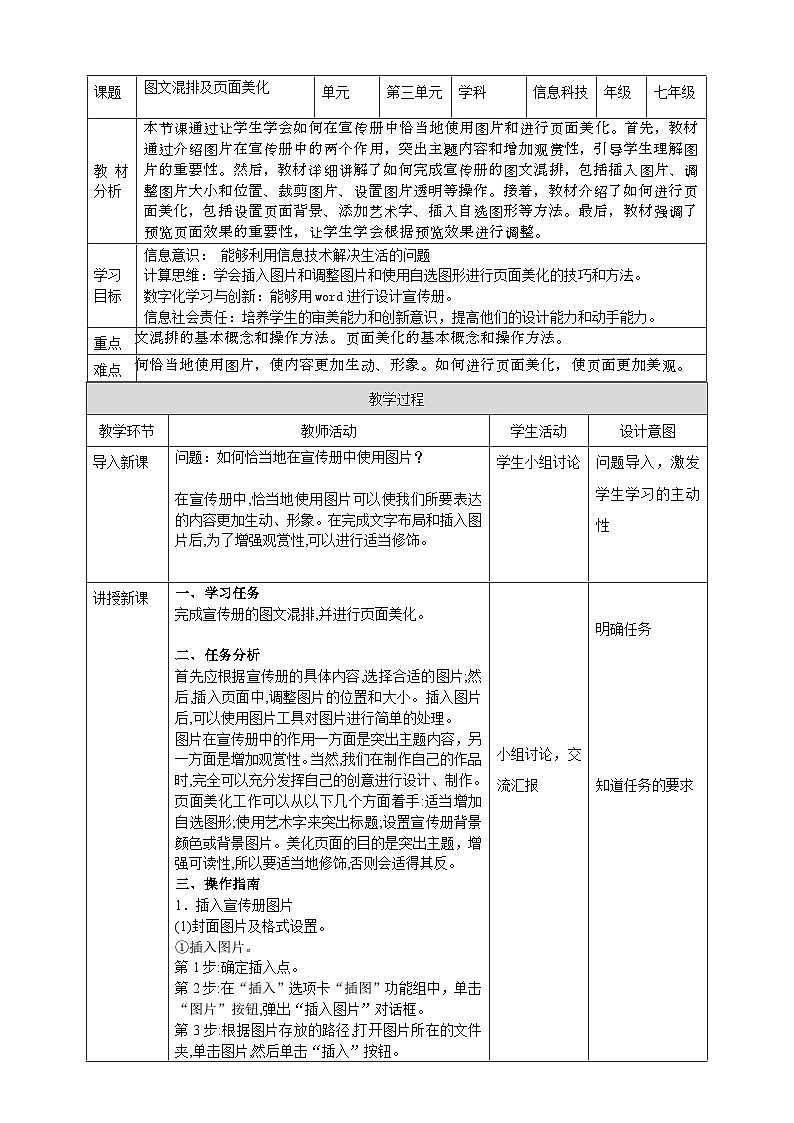
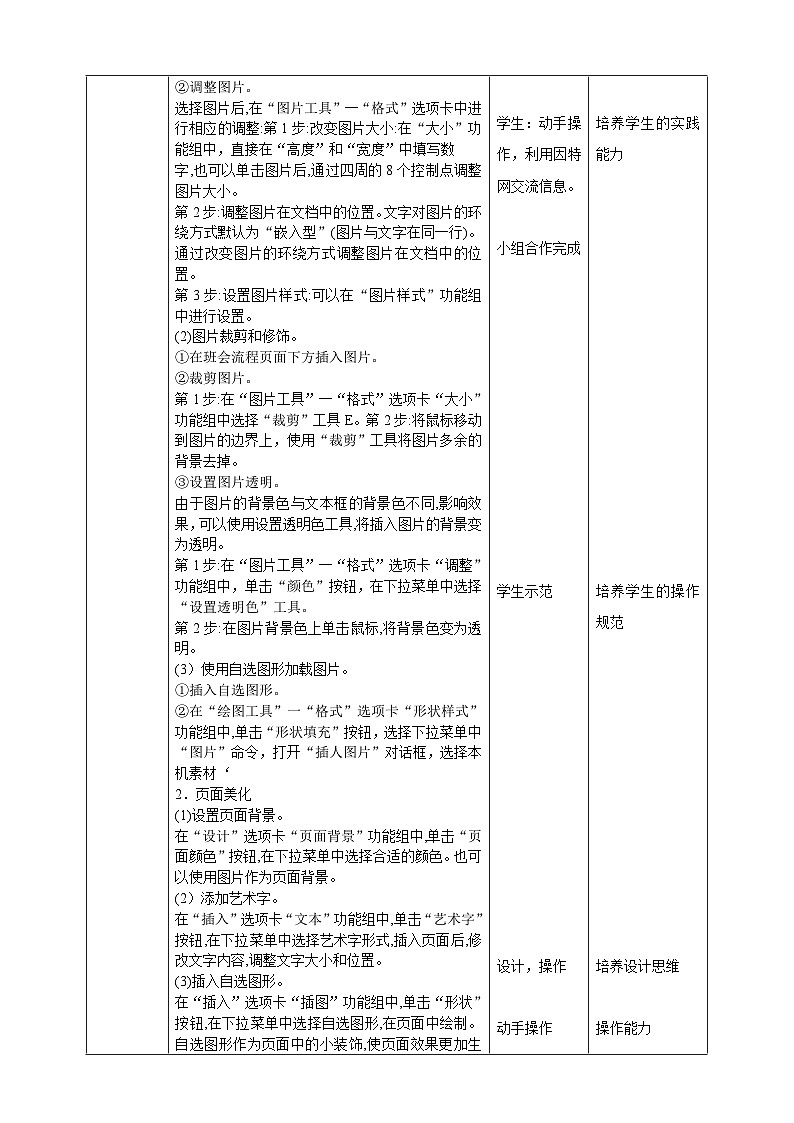
河北大学版(2023)第一册(七年级)第3节 图文混排及页面美化优秀图文课件ppt
展开信息意识: 能够利用信息技术解决生活的问题计算思维:学会插入图片和调整图片和使用自选图形进行页面美化的技巧和方法。数字化学习与创新:能够用wrd进行设计宣传册。 信息社会责任:培养审美能力和创新意识,提高设计能力和动手能力。
如何恰当地在宣传册中使用图片?
在宣传册中,恰当地使用图片可以使我们所要表达的内容更加生动、形象。在完成文字布局和插入图片后,为了增强观赏性,可以进行适当修饰。
完成宣传册的图文混排,并进行页面美化。
首先应根据宣传册的具体内容,选择合适的图片;然后,插入页面中,调整图片的位置和大小。插入图片后,可以使用图片工具对图片进行简单的处理。 图片在宣传册中的作用一方面是突出主题内容,另一方面是增加观赏性。当然,我们在制作自己的作品时,完全可以充分发挥自己的创意进行设计、制作。 页面美化工作可以从以下几个方面着手:适当增加自选图形;使用艺术字来突出标题;设置宣传册背景颜色或背景图片。美化页面的目的是突出主题,增强可读性,所以要适当地修饰,否则会适得其反。
(1)封面图片及格式设置。①插入图片。
打开图片所在的文件夹。
然后单击“插入”按钮。
②调整图片。“图片工具”一“格式”选项卡中进行相应的调整:
也可以单击图片后,通过四周的8个控制点调整图片大小。
在“高度”和“宽度”中填写数字。
在“布局选项”功能组中进行设置布局。
可以在“图片样式”功能组中进行设置样式。
(2)图片裁剪和修饰。①在班会流程页面下方插入图片。②裁剪图片。
打开“图片格式”选项卡中的剪裁
将鼠标移动到图片的边界上,使用“裁剪”工具将图片多余的背景去掉。
选择“设置透明色”工具。
“图片工具”一“格式”选项卡
在图片背景色上单击鼠标,将背景色变为透明。
(3)使用自选图形加载图片。
在“绘图工具”一“格式”选项卡“形状样式”功能组中。
单击“形状填充”按钮。
选择下拉菜单中“图片”命令。
打开“插入图片”对话框,选择本机素材。
(1)设置页面背景。在“设计”选项卡“页面背景”功能组中,单击“页面颜色”按钮。
在“插入”选项卡“文本”功能组中,单击“艺术字”按钮。
插入页面后,修改文字内容,调整文字大小和位置。
执行“文件”→“打印”命令,观察预览效果。
通过“放大和缩小”按钮可以调整预览文档的显示比例。
本节重点完成宣传册中图片的编辑和页面美化工作。为了让图片和文字内容更好地融合在一起,在文档中插入图片后,通常还要对图片进行修饰,如改变图片的大小、位置以及样式等。图片的环绕方式有很多种,不同的环绕方式决定了图片与文字的不同关系。通过对图片环绕方式的设置,改变图片在文档中的位置,从而确定图片与文字之间的不同位置关系。页面美化则是在完成主体内容编辑后,使页面更加生动,如添加艺术字、自选图形、页面边框等。美化修饰时,要考虑页面的整体风格。
回顾制作宣传册的过程:(1)确定纸张的大小、方向、页边距,进行页面的设计。(2)版面布局。可以利用图形、表格、文本框等对版面进行布局。(3)插入文字、图形、图片、艺术字等素材。注意所插入的图形、图片要与主题相关。如果用表格来布局,就可以直接在表格的单元格中输入文字等素材。(4)整体版面的修饰与调整。包括文字、图形、图片大小、颜色、叠放层次、图片与文字的关系……要根据整体版面效果进行调整。
(1)在“插入”面板“页眉和页脚”功能组中,单击“页眉”或“页脚”,选择样式,进行编辑。(2)单击“页眉和页脚工具”一“设计”选项卡中的“关闭页眉和页脚”,退出页眉和页脚编辑区,回到文档编辑区。此时页眉和页脚变暗。提示:文档如果为一页,不需要插入页码。如果文档超过一页,可以在文档中插入页码。
图形、图片、艺术字、文本框等对象被插入文档后,以插入的先后顺序排列次序,这样它们之间就有了层次关系,后面插入的图形可能会覆盖前面插入的图形。此时,可以通过叠放次序来改变对象之间的位置关系。(1)在需要改变叠放次序的对象上,右击鼠标。(2)在弹出的快捷菜单中,执行“置于顶层”一→“上移一层”或“置于底层”→“下移一层”,改变对象之间的叠放次序。
(1)嵌入型:将图片置于文档内文字中的插入点处,图片与文字在同一层。(2)四周型环绕:不管图片是否为矩形图片,文字以矩形方式环绕在图片四周。
(1)嵌入型:将图片置于文档内文字中的插入点处,图片与文字在同一层。(2)四周型环绕:不管图片是否为矩形图片,文字以矩形方式环绕在图片四周。(3)紧密型环绕:如果图片是矩形,则文字以矩形方式环绕在图片周围;如果图片是不规则图形,则文字将紧密环绕在图片四周。(4)穿越型环绕:文字可以穿越不规则图片的空白区域环绕图片;编辑环绕顶点,可以编辑文字环绕区域的顶点,实现更个性化的环绕效果。
(5)上下型环绕:文字环绕在图片上方和下方。(6)衬于文字下方:取消文字环绕格式,图片在下、文字在上,分为两层,文字将覆盖图片。(7)浮于文字上方:取消文字环绕格式,图片在上、文字在下,分为两层,图片将覆盖文字。
设计艺术节专场的节目单,完成页面的美化与修饰。
一、掌握在宣传册中插入图片和调整图片的方法,理解图片在宣传册中的作用。
二、学会使用自选图形,掌握页面美化的基本技巧和方法。
三、学会预览页面效果,根据需要进行编辑调整。
用艺术字设计一个班级标语。
设计一个学校广播界面单。
Wrd应用程序的模板应用
wrd中图片和文本框怎么组合
Wrd小技巧:如何给艺术字添加倒影
(1)封面图片及格式设置
(3)使用自选图形加载图片
(1)设置页面背景(2)添加艺术字(3)插入自选图形
河北大学版(2023)第一册(七年级)第2节 宣传册页面布局及文字定位一等奖课件ppt: 这是一份河北大学版(2023)第一册(七年级)<a href="/xx/tb_c4037811_t3/?tag_id=26" target="_blank">第2节 宣传册页面布局及文字定位一等奖课件ppt</a>,文件包含河北大学版信息技术七年级第一册42《宣传册页面布局及文字定位》课件pptx、河北大学版信息技术七年级第一册42《宣传册页面布局及文字定位》教案docx、WORD技巧表格排序的妙用mp4、Word中如何快速插入表格4种方法mp4、word文本框妙用mp4、文档视图窗口操作mp4、表格使用小技巧mp4等7份课件配套教学资源,其中PPT共55页, 欢迎下载使用。
初中信息技术第1节 宣传册作品规划精品课件ppt: 这是一份初中信息技术<a href="/xx/tb_c4037810_t3/?tag_id=26" target="_blank">第1节 宣传册作品规划精品课件ppt</a>,文件包含河北大学版信息技术七年级第一册41《宣传册作品规划》课件pptx、河北大学版信息技术七年级第一册41《宣传册作品规划》教案docx、PPT快闪青春纪念册欣赏mp4、视频介绍快速制作宣传册mp4等4份课件配套教学资源,其中PPT共29页, 欢迎下载使用。
初中信息技术河北大学版(2023)第一册(七年级)第4节 计算机安全及网络道德公开课课件ppt: 这是一份初中信息技术河北大学版(2023)第一册(七年级)<a href="/xx/tb_c4037808_t3/?tag_id=26" target="_blank">第4节 计算机安全及网络道德公开课课件ppt</a>,文件包含河北大学版信息技术七年级第一册34《计算机安全及网络道德》课件pptx、河北大学版信息技术七年级第一册34《计算机安全及网络道德》教案docx、网络安全为人们mp4、网络安全常识mp4等4份课件配套教学资源,其中PPT共52页, 欢迎下载使用。













